ম্যাজিক মাউসের জোরে ক্লিক কিভাবে ঠিক করবেন এবং ক্লিক চাপকে হ্রাস করুন (04.20.24)
ম্যাজিক মাউস অন্যথায় একটি অনন্য ডিভাইস যা আপনাকে আপনার আঙুলের ঝাঁকুনিযুক্ত পৃষ্ঠের উপর দিয়ে তার পাশ দিয়ে পাশাপাশি উপরে স্ক্রোল করতে দেয়। যাইহোক, কয়েক বছর আগে যখনই আমি এটি পেয়েছি তখন থেকেই বেশ কয়েকটি জিনিস আমাকে সর্বদা বিরক্ত করে। স্কাইপ কল চলাকালীন অনুপস্থিত মনোভাবের সাথে মাউসে ক্লিক করা বোরিং মিটিংয়ের সময় ডুডলিংয়ের একটি উচ্চ প্রযুক্তির সমতুল্য। আপনার বিশ্বস্ত রডেন্টের জোরে ক্লিকগুলি ঘরটি পূরণ করার পরেও তা টানতে অসুবিধা হয়। দ্বিতীয়ত, যিনি তার কম্পিউটারের মনিটরের উপরে দিনে 8 ঘন্টা বেশি সময় ব্যয় করেন তার পক্ষে ম্যাজিক মাউসের ক্লিক চাপ খুব বেশি।
সুতরাং ম্যাজিক মাউসের ক্লিকটি কীভাবে নিঃশব্দ করা যায় তা অনুসন্ধানের জন্য কয়েক দিন ব্যয় করার পরে, আমি সিদ্ধান্ত নিয়েছি যে বিষয়টি আমার নিজের হাতে নেওয়া হবে। "পরিবর্তন হয়ে উঠুন" এবং সব কিছু। দুর্ভাগ্যক্রমে, এমন কোনও সফ্টওয়্যার সেটিং নেই যা আপনি ক্লিক শব্দটি বন্ধ করতে পরিবর্তন করতে পারেন। এটি যান্ত্রিক সুইচ যা সামঞ্জস্য করা দরকার। ভাগ্যক্রমে, শোরগোলের ক্লিকগুলি স্থির করে, আপনি ক্লিকের চাপও হ্রাস করেন
যাইহোক, আমার কাছে ম্যাজিক মাউস 1 রয়েছে, ভেবেছিল এই কৌশলটি ম্যাজিক মাউস 2 এর জন্য কাজ করা উচিত কারণ এটি ঠিক একই ক্লিকার ব্যবহার করে
অস্বীকৃতি: আপনি নিজের ঝুঁকিতে এটি করেন। আপনি সম্ভবত ওয়্যারেন্টি বাতিল করবেন এবং আপনার মাউস এমনকি কাজ বন্ধ করে দিতে পারে। আমার জন্য, ঝুঁকিটি ভাল ছিল।
সরঞ্জামের প্রয়োজন: 
- একটি ছোট ফ্ল্যাট হেড স্ক্রু ড্রাইভার
- একটি ছোট ফিলিপস হেড স্ক্রু ড্রাইভার
- এক টুকরো কাগজ
- এক টুকরো ফেনা (alচ্ছিক)
সতর্কতা: প্রথমে এই নির্দেশাবলী পড়ুন, বিশেষত ৪ র্থ পদক্ষেপ, মাউসকে আলাদা করার চেষ্টা করার আগে
পদক্ষেপ 1. মাউসটি উল্টে করুন এবং পাটি খোসা ছাড়ুন। আপনি সাধারণত আপনার আঙ্গুলগুলি ব্যবহার করতে পারেন। ম্যাজিক মাউস 1 এর ক্ষেত্রে, কভারটি খুলুন এবং ব্যাটারিগুলি সরিয়ে ফেলুন  মাউসটি উল্টে করুন এবং পাটি খোলা করুন
মাউসটি উল্টে করুন এবং পাটি খোলা করুন  ব্যাটারিগুলি সরান <পি> পদক্ষেপ 2. নীচের আবরণটি সরান। এটি কিছুটা চ্যালেঞ্জিং হবে, তবে আপনার নীচে ফ্ল্যাট স্ক্রু ড্রাইভারটি আটকে রেখে এবং কেসিংটি উঠানোর জন্য এটি সামান্য মোচড় করে এবং আপনার আঙ্গুলগুলি পুরোপুরি সরিয়ে ফেলতে সক্ষম হবেন। কিছুটা তাপ প্রয়োগ করার সাথে জিনিসগুলি আরও সহজ হতে পারে
ব্যাটারিগুলি সরান <পি> পদক্ষেপ 2. নীচের আবরণটি সরান। এটি কিছুটা চ্যালেঞ্জিং হবে, তবে আপনার নীচে ফ্ল্যাট স্ক্রু ড্রাইভারটি আটকে রেখে এবং কেসিংটি উঠানোর জন্য এটি সামান্য মোচড় করে এবং আপনার আঙ্গুলগুলি পুরোপুরি সরিয়ে ফেলতে সক্ষম হবেন। কিছুটা তাপ প্রয়োগ করার সাথে জিনিসগুলি আরও সহজ হতে পারে 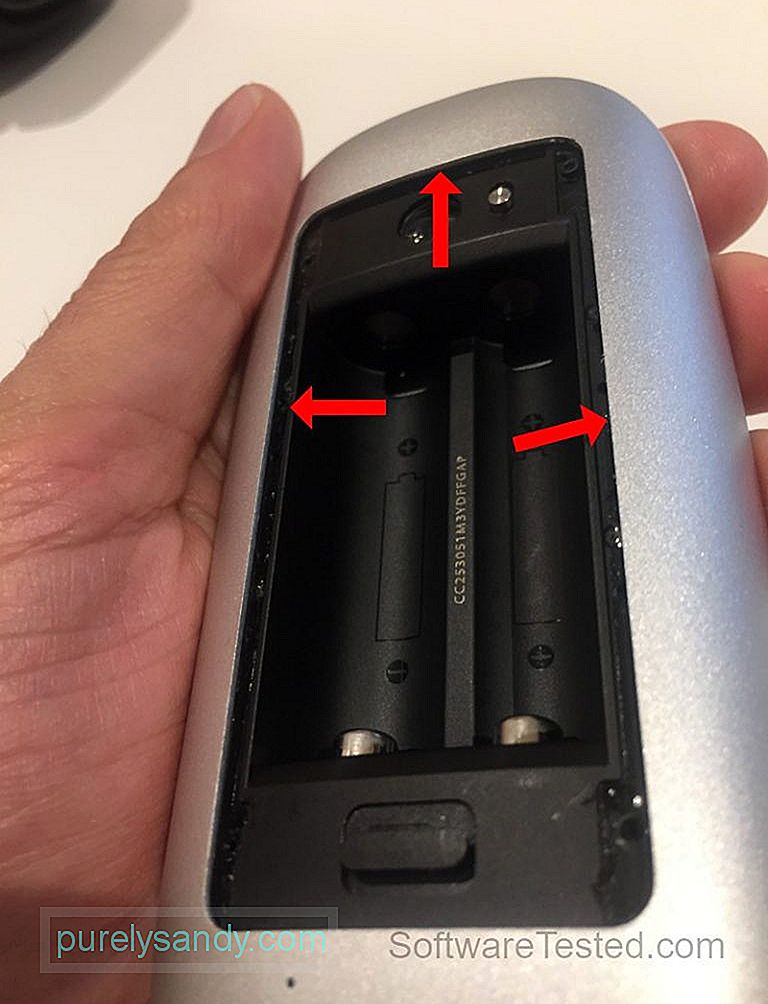 নীচের আবরণটি সরান
নীচের আবরণটি সরান  কেসিং সরানো
কেসিং সরানো
পদক্ষেপ 3. চারটি কালো প্লাস্টিকের ক্লিপগুলি খোলা পপ করতে একটি স্ক্রু ড্রাইভার ব্যবহার করুন। তারা পপ না করা পর্যন্ত ধীরে ধীরে এগুলিকে চাপতে শুরু করুন 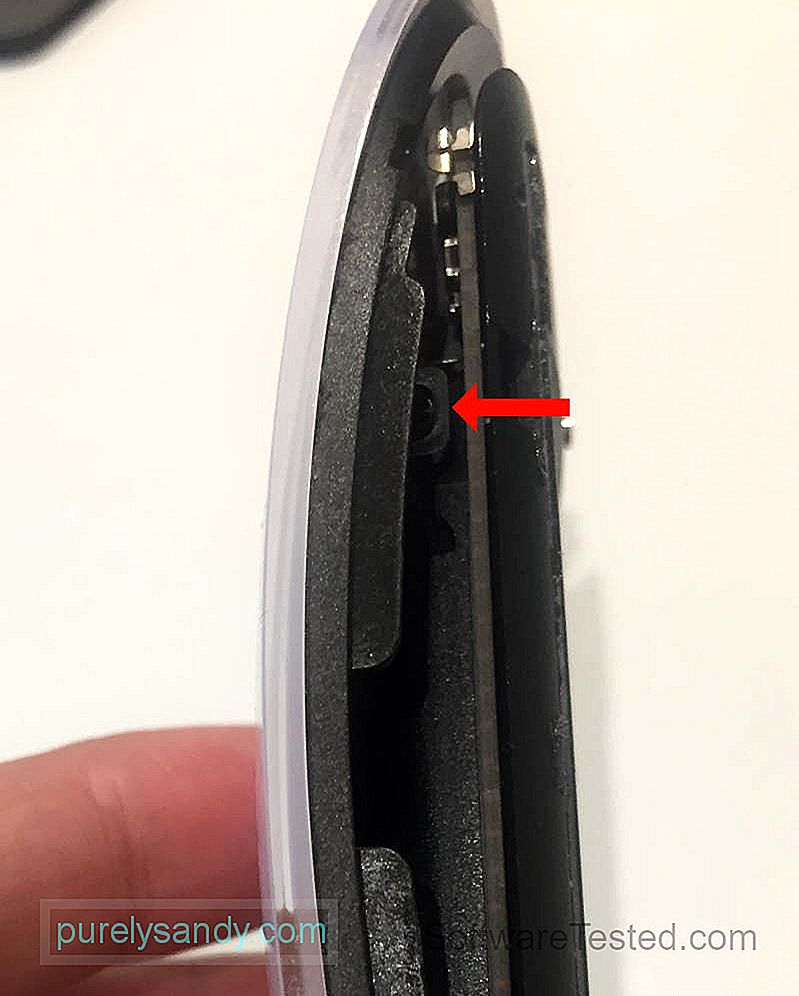 চারটি কালো প্লাস্টিকের ক্লিপগুলি খোলা পপ করুন
চারটি কালো প্লাস্টিকের ক্লিপগুলি খোলা পপ করুন
পদক্ষেপ 4. ধীরে ধীরে উপরের কেসিংয়ের সামনের প্রান্তটি উত্তোলন করুন। আপনি এটি প্রায় 90 ডিগ্রি উপরে তুলতে পারেন। এটি অপসারণ করার চেষ্টা করবেন না বা এর চেয়ে বেশি মোচড় দেবেন না। উপরের কেসিংয়ের পিছনের প্রান্তটি একটি ফিতা তারের সাহায্যে মাউস বেসের সাথে সংযুক্ত থাকে এবং কিছুটা বল দিয়ে তা ভেঙে যেতে পারে 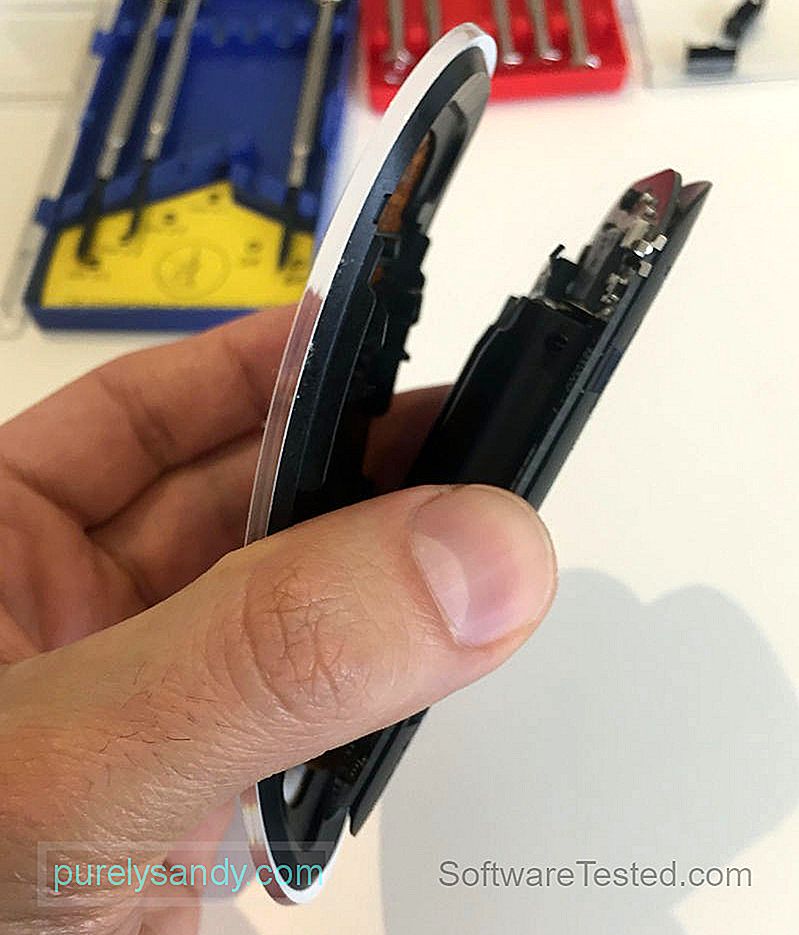 আলতো করে উপরের কেসিংয়ের সামনের প্রান্তটি উত্তোলন করুন
আলতো করে উপরের কেসিংয়ের সামনের প্রান্তটি উত্তোলন করুন
পদক্ষেপ 5 ওমরন স্যুইচটি শীর্ষ চিপ প্যানেলের ভিতরে ডুবে গেছে। ম্যাজিক মাউস 1 এ, এই প্যানেলটি মুছে ফেলা কিছুটা কঠিন। পরিবর্তে, এটি আলগা করতে মাউসের সামনের তিনটি ছোট কালো স্ক্রুগুলি সরিয়ে ফেলুন এবং আপনি এখন এটি কিছুটা তুলতে পারেন
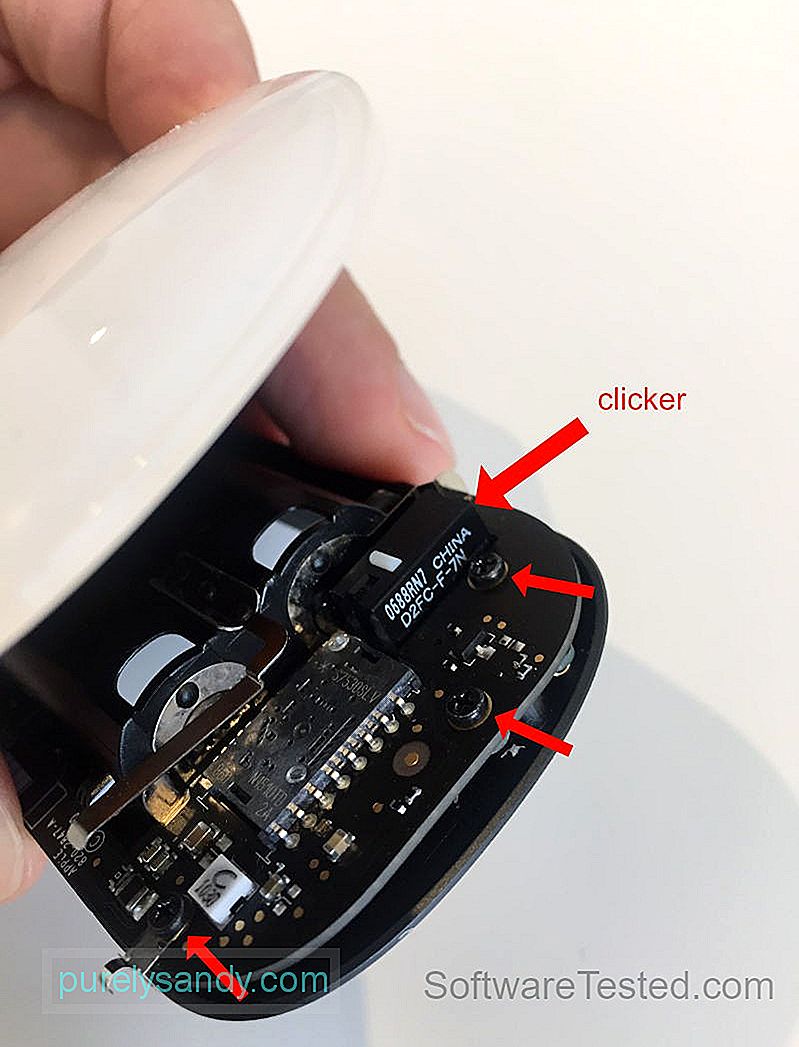
পদক্ষেপ Now. এখন জটিল অংশ। সবচেয়ে ছোট ফ্ল্যাট হেড স্ক্রু ড্রাইভারটি চয়ন করুন। মাউসটি ধরে রেখে আলতো করে উপরের প্যানেলটি তুলে নিয়ে ক্লিকারের পাশে প্রবেশ করুন। ক্লিককারী এবং সার্কিট বোর্ডের মধ্যে স্ক্রু ড্রাইভারটি জ্যাম করুন এবং তারপরে আস্তে আস্তে স্ক্রু ড্রাইভারটি মোচড় দিন যাতে ক্লিককারীর কভারটি পপ হয়ে যায়। সবুজ তীরগুলি দেখায় যেখানে আপনি কভারটি খুলতে বল প্রয়োগ করতে পারেন can কভারটি বাঁক না দেওয়ার জন্য নম্র হন। এটি কয়েকবার চেষ্টা করতে পারে। ব্রাস প্লেটটি ঠেলাঠেলি না করার বিষয়ে সতর্ক থাকুন নোট করুন যে ব্রাস প্লেটের মাঝের অংশটি স্যুইচের উপর নির্ভর করে চালু বা আবর্তিত হতে পারে

পদক্ষেপ 8 একটি ছোট টুকরো টুকরো নিন (এটি পরে পোস্ট করুন) ), এটি একবার ভাঁজ করুন এবং এটি ব্রাস প্লেটের সুদূর প্রান্ত এবং নীচের পরিচিতির মধ্যে sertোকান। ব্রাসের প্লেটটি নীচে চাপানো ধাতব হুকের উপরে টিপুন। ক্লিকটি আরও শান্ত করার জন্য আমরা ব্রাস প্লেটের ভ্রমণের দূরত্ব হ্রাস করতে এটি কিছুটা নীচে নামাতে চাই

পদক্ষেপ 9. ব্র্যাক প্লেটের মাঝখানে আলতোভাবে টিপুন যাতে ক্লিকটি আর বেশি জোরে হয় না। মনে রাখবেন যে আপনি যখন সবকিছু একসাথে ফিরিয়ে রাখবেন তখন ম্যাজিক মাউসটি আরও শান্ত হয়ে যাবে
এবং এটিই। এখন সবকিছু পিছনে রাখুন এবং আপনার নতুন শান্ত ম্যাজিক মাউসটি উপভোগ করুন। ক্লিক চাপটিও হ্রাস করা উচিত
ইউটিউব ভিডিও: ম্যাজিক মাউসের জোরে ক্লিক কিভাবে ঠিক করবেন এবং ক্লিক চাপকে হ্রাস করুন
04, 2024

